こんにちは。たいら(@tairaengineer2)です。
転職を繰り返し現在4社経験している、10年目エンジニアです。
この記事では、 PHPのフレームワークの1つのLaravelでartisanコマンドを新規作成するartisan make:commandコマンドについて丁寧に解説します。
前提条件:実行環境について
実行環境は以下の通りです。
| OS | Windows10 |
|---|---|
| PHPのバージョン | 8.0.3 |
| Laravelのバージョン | 8.42.1 |
この記事では
C:\Laravel\LaravelSample
にプロジェクトを作っています。
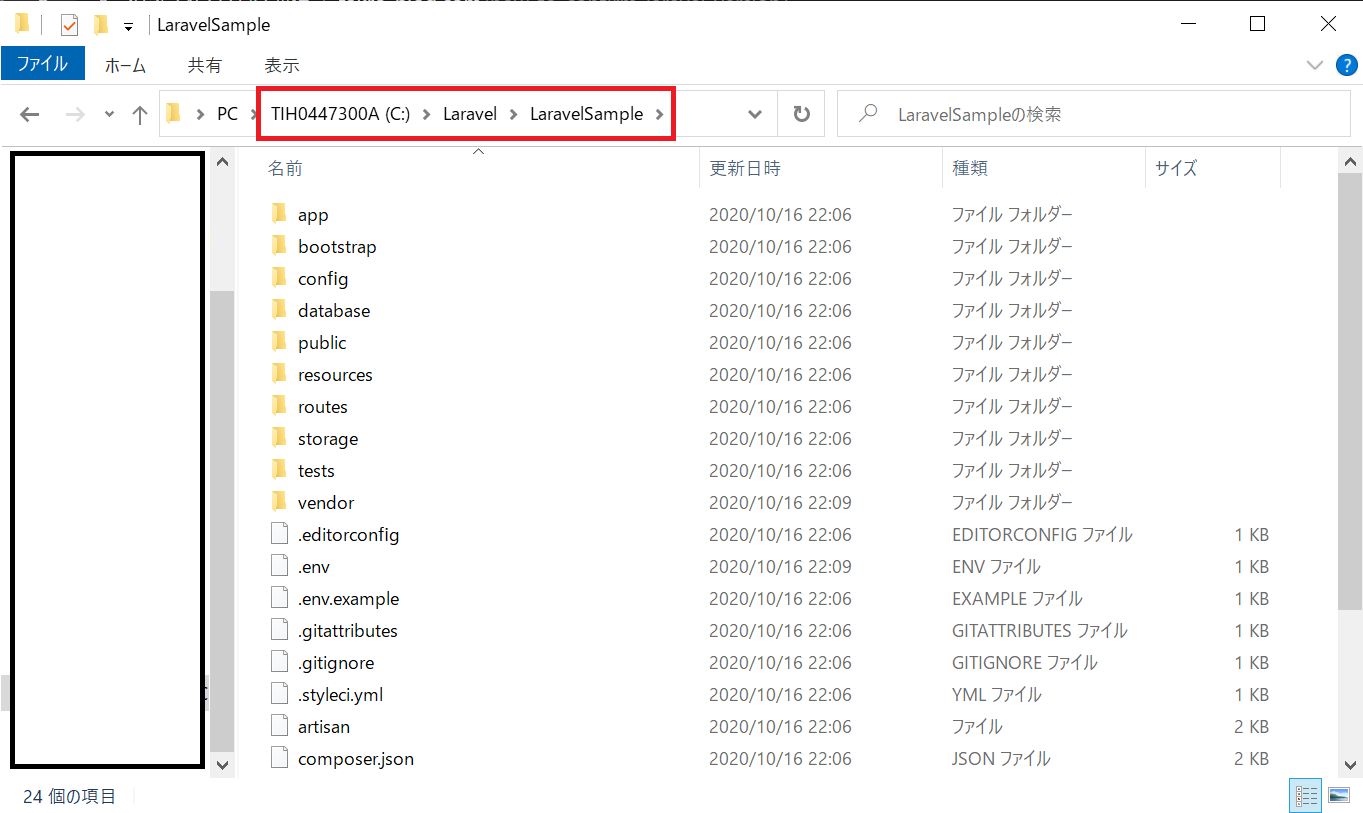
Laravelでartisanコマンドを新規作成するコマンドを解説
Laravelでartisanコマンドを新規作成するコマンドを解説します。
コマンドプロンプトを開きプロジェクトがある場所まで移動させます。
- コマンドプロンプトを開き、cdコマンドで移動
- エクスプローラーからコマンドプロンプトを起動
のどちらかで移動させてください。
エクスプローラーからコマンドプロンプトを起動するやり方は、下記の記事をご参考ください。
新規作成するartisanコマンドファイルは
プロジェクト\app\Console\Commands
配下に作成されるので、コマンドをたたく前の状態を確認します。
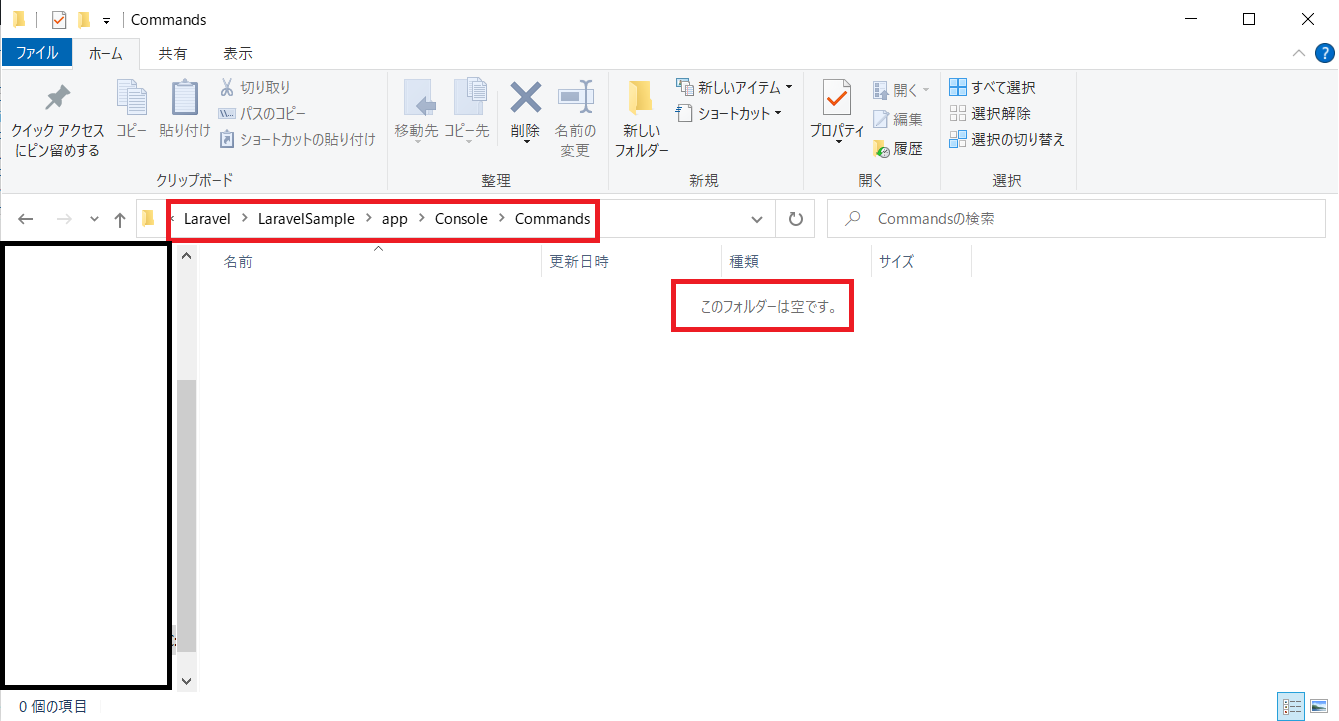
ディレクトリ内は空であることが確認できました。
では、artisanコマンドを新規作成します。
コマンドは、
|
1 |
php artisan make:command 【作成するartisanコマンドファイルの名前】 |
です。
この記事では、ファイル名を【SampleCommand】という名前にして、artisanコマンドファイルを新規作成します。
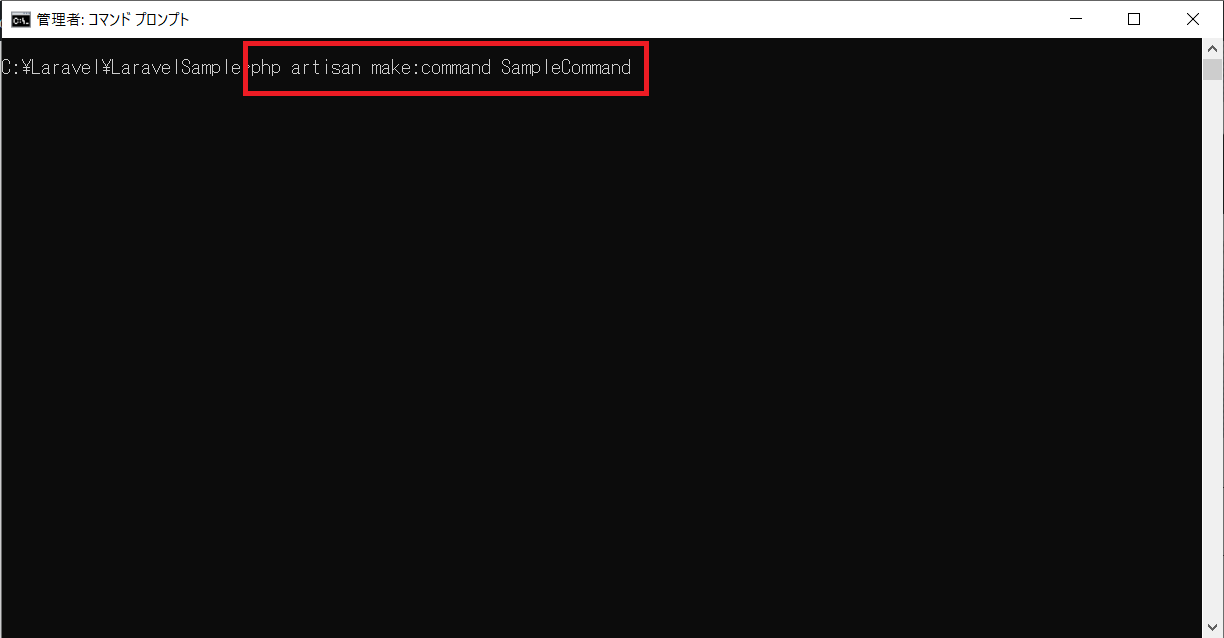
コマンドをたたいて、
Console command created successfully.
というメッセージが表示されれば、無事にartisanコマンドファイルが作成できています。
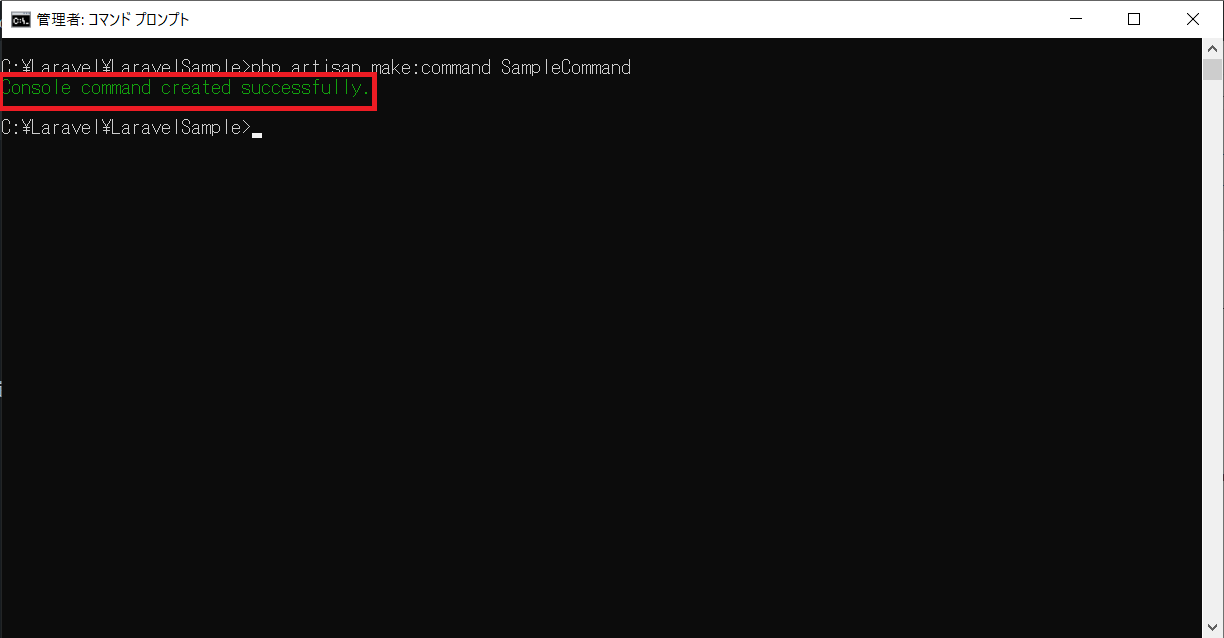
プロジェクト\app\Console\Commands
の中を確認すると、指定した名前で新たに作成されていることが確認できました。
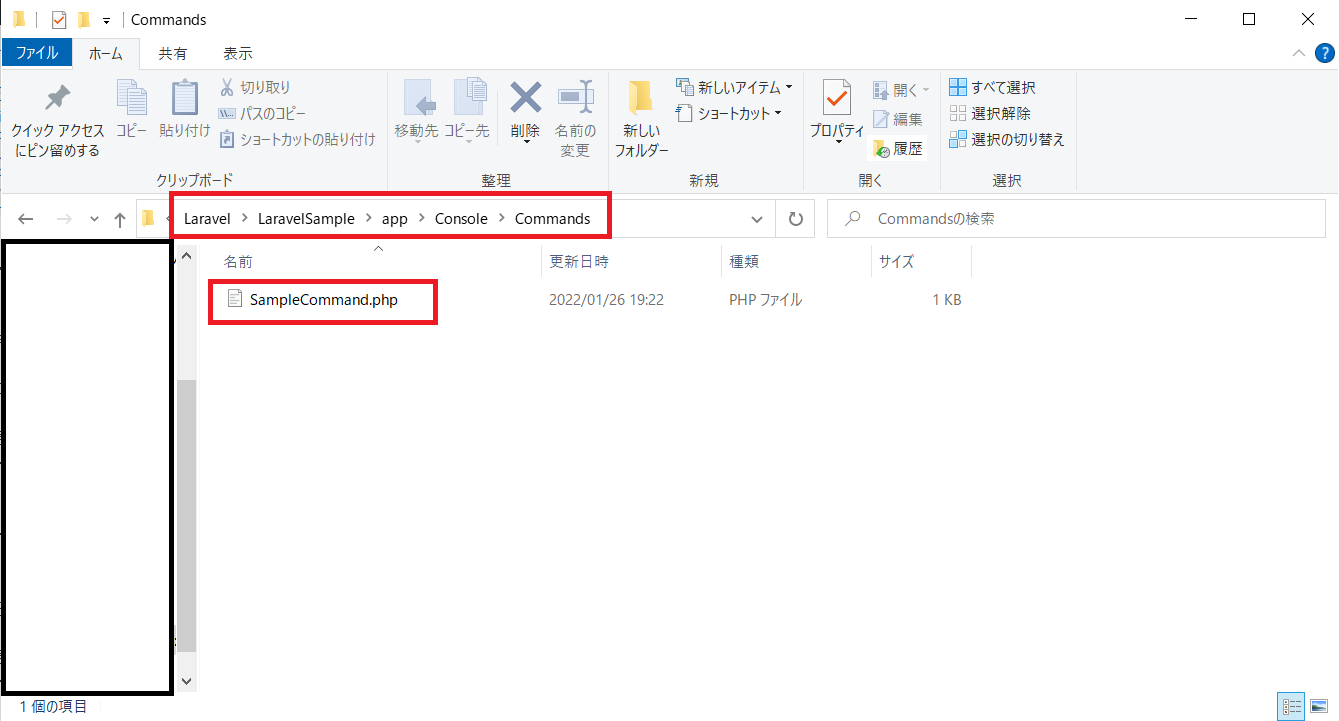
ちなみに新規作成されたartisanコマンドの中身は↓のようになっています。
|
1 2 3 4 5 6 7 8 9 10 11 12 13 14 15 16 17 18 19 20 21 22 23 24 25 26 27 28 29 30 31 32 33 34 35 36 37 38 39 40 41 42 |
<?php namespace App\Console\Commands; use Illuminate\Console\Command; class SampleCommand extends Command { /** * The name and signature of the console command. * * @var string */ protected $signature = 'command:name'; /** * The console command description. * * @var string */ protected $description = 'Command description'; /** * Create a new command instance. * * @return void */ public function __construct() { parent::__construct(); } /** * Execute the console command. * * @return int */ public function handle() { return 0; } } |
まとめ:Laravelでartisanコマンドファイルを新規作成してみよう
以上がLaravelでartisanコマンドファイルを新規作成するartisan make:commandコマンドの解説でした!
あなたのご参考になったのなら、とても嬉しいです(*´▽`*)
ではでは~(・ω・)ノシ

コメント